윈도우11 알림 끄기 - 무음 - 방해 금지 설정
윈도우11 알림 끄기 방법과 특정 시간 동안 알림을 받지 않는 방해 금지 설정 방법에 대해서 알아보도록 하겠습니다. 수시로 알림 소리가 떠서 신경이 쓰였던 분들은 아래 설정으로 끄고 사용해 보세요.
윈도우11 알림 설정
- 윈도우11에서 윈도우 버튼 클릭 후 설정으로 들어갑니다.
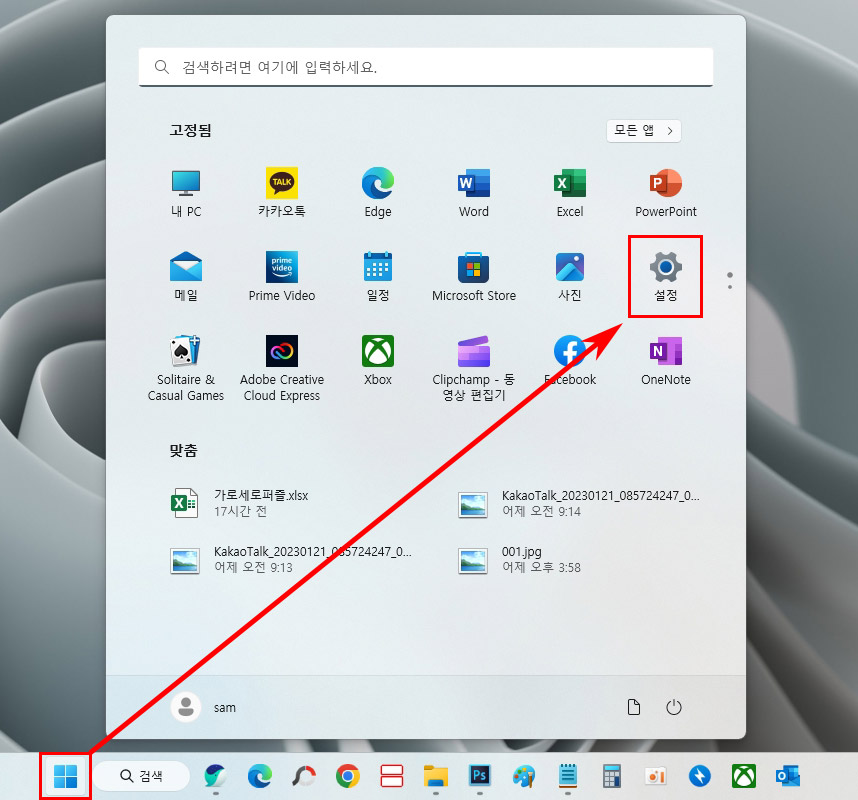
- 시스템 메뉴에 있는 알림 설정으로 들어갑니다.
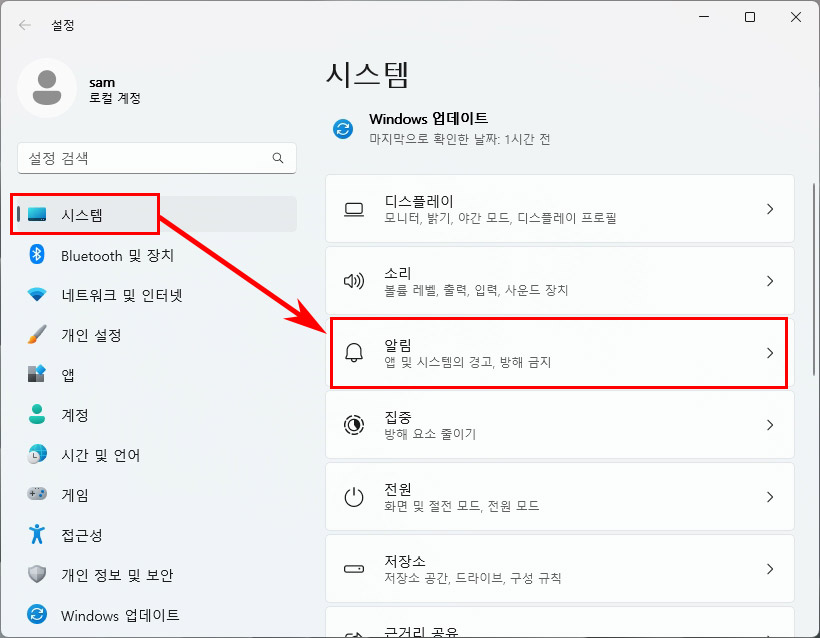
- 간단하게 맨 위에 있는 알림을 켬에서 끔으로 바꾸면 모든 윈도우 알림이 중단됩니다.
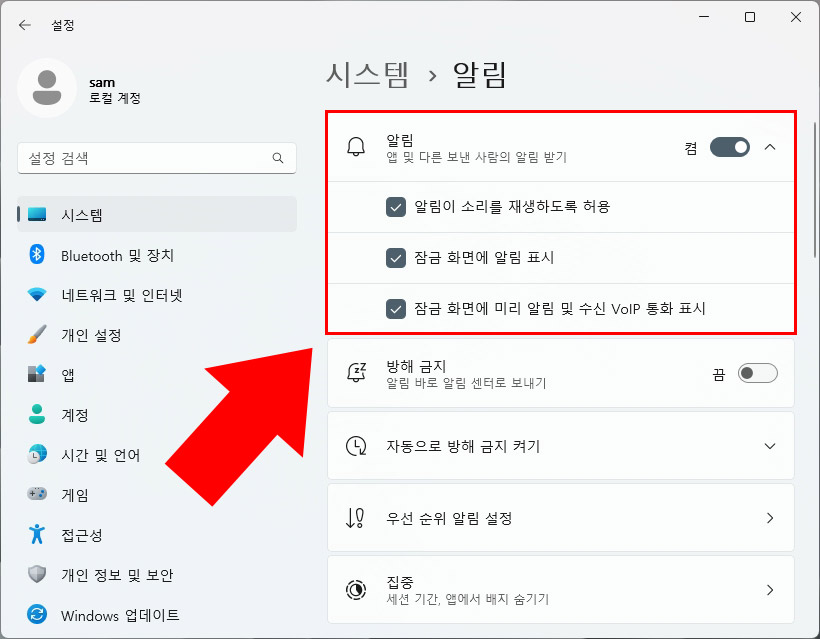
위 알림 설정에서 알림 버튼을 누르면 하부 메뉴 3개가 나오는데 선택적으로 알림 설정을 하실 수 있습니다.
* 알림이 소리를 재생하도록 허용을 체크 해제하면 알림이 무음으로 나옵니다.
* 잠금화면에 알림 표시와 잠금 화면에 미리 알림 및 수신 VoIP 통화 표시를 체크 해제하시면 잠금 화면에 알림이나 전화가 오지 않습니다. 노트북을 이용하실 때 설정해 놓으시면 좋습니다. (VoIP는 인터넷을 이용한 전화를 의미합니다.)
알림 방해 금지 설정
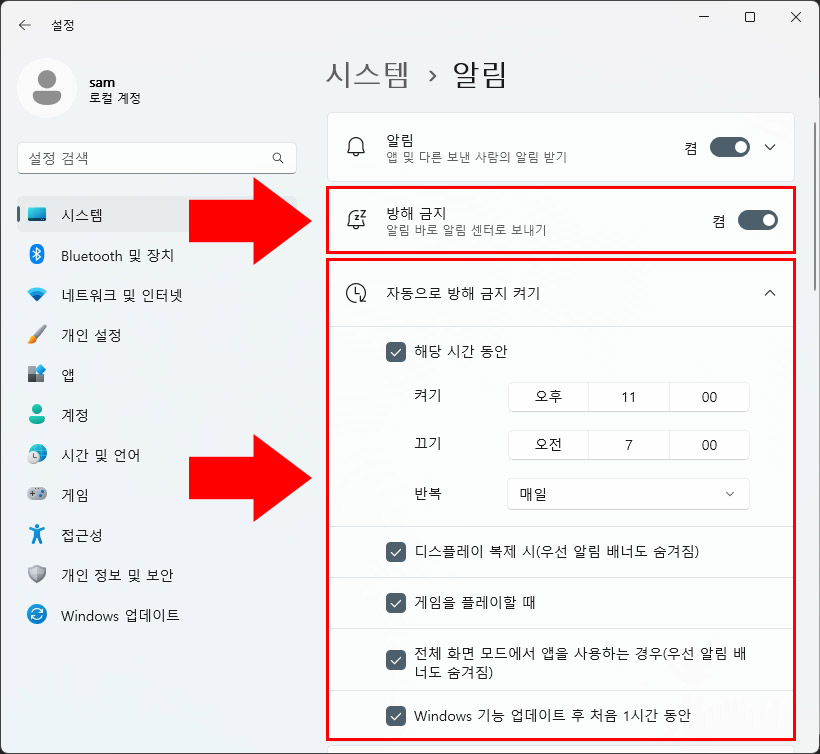
방해 금지를 켜면 바로 모든 알림이 뜨지 않고 바로 알림 센터에 보관됩니다. 알림을 끄면 알림 자체를 수신 거부 하는 것이지만 방해 금지 모드는 알림이 왔다는 표시만 없애는 것입니다. 방해 금지를 켜면 수동으로 직접 끌 때까지 작동됩니다.
자동으로 방해 금지 켜기를 이용하면 원하는 시간에 맞춰서 알림 표시를 가릴 수 있습니다. 잠을 잘 때나 업무, 게임을 할 때 알림 배너나 소리를 안 나게 하려면 여기에서 세팅하시면 됩니다.
앱 개별 알림 끄기
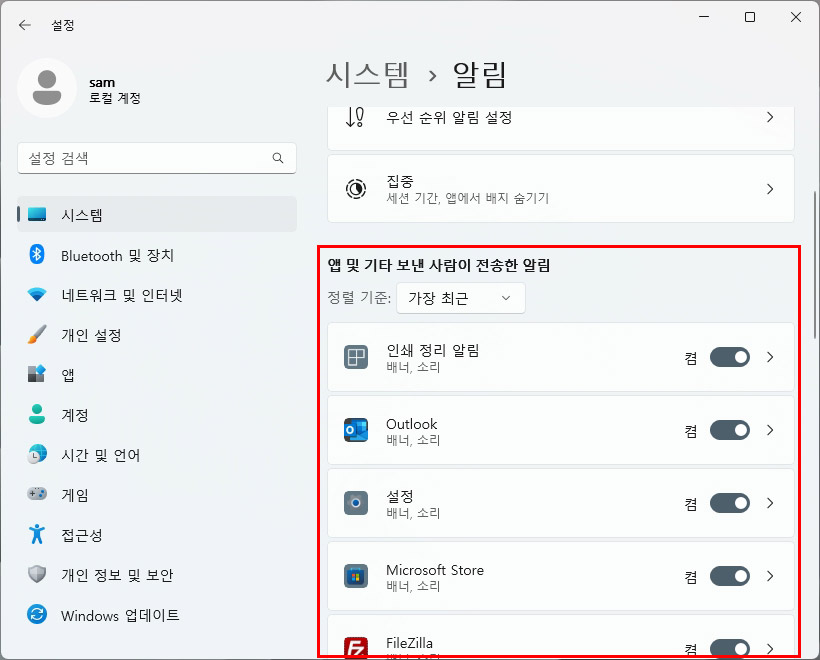
알림 설정 하단에 보시면 최근에 알림을 보낸 앱들이 표시됩니다. 개별적으로 알림을 끄고 싶다면 여기에서 필요 없는 앱들을 모두 꺼주시면 됩니다. "정렬 기준"에서 "가장 최근" 혹은 "이름"으로 정렬해서 보실 수 있습니다.
윈도우11 팁 도움말 끄기
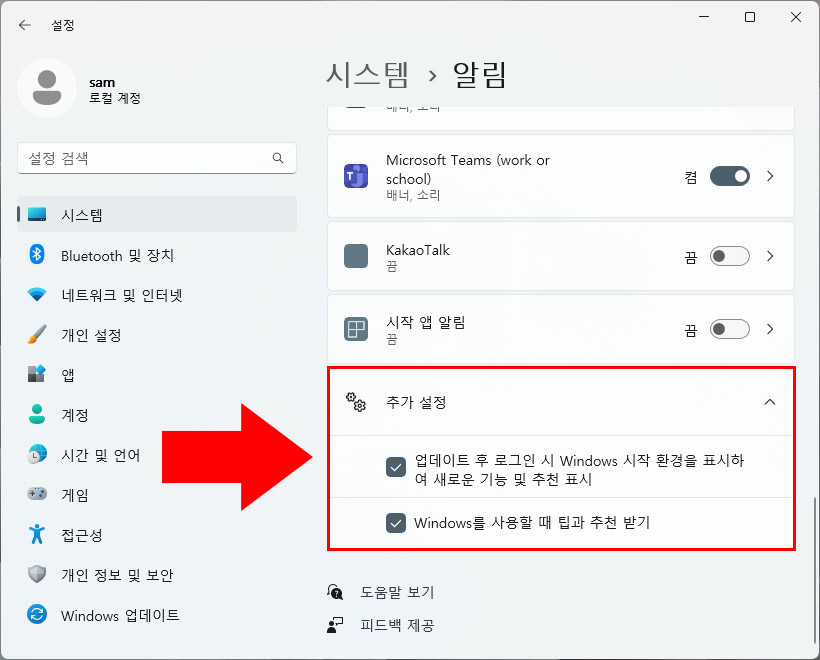
알림 화면 하단에 추가 설정을 열어 줍니다. "업데이트 후 로그인 시 Windows 시작 환경을 표시하여 새로운 기능 및 추천 표시"는 새로운 기능이 업데이트되었을 때 강조해 주는 기능입니다. "Windows를 사용할 때 팁과 추천 받기"는 윈도우 도움말 기능입니다. 필요 없는 경우 끄고 사용하시면 됩니다.
*함께 보면 좋은 윈도우11 활용 팁
추가 윈도우11 활용 팁은 아래 글을 확인해 보시기 바랍니다.





댓글